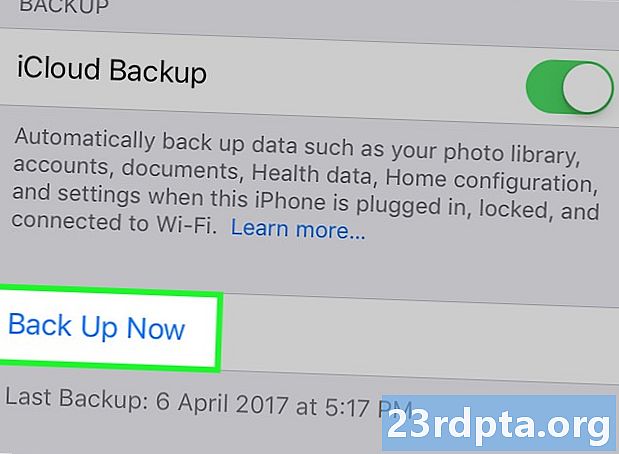
Obsah
- S Google
- Fotografie a videa
- Ostatní soubory
- Nastavení a aplikace
- Použití dalších možností zálohování
- Telefon bez kořenu
- Zakořeněné telefony
- Zálohování do počítače
Telefony se zlepšují v automatickém zálohování dat, ale bohužel existuje vždy možnost, že ztratíte telefon nebo pustíte do vody a přijdete o všechno. Naštěstí existuje spousta způsobů, jak zálohovat tato data. Zajistíte tak, že i když se s vaším telefonem něco stane, neztratíte všechny ty trapné fotografie svých dětí, které se chystáte ukázat k 21. narozeninám.
Ať už se jedná o společnost Google, aplikaci třetí strany nebo váš počítač, zde je návod, jak správně zálohovat telefony, abyste se ujistili, že se nikdy nenacházíte v situaci, kdy skončíte se ztrátou dat.
- Nejlepší aplikace pro zálohování Android
- Jak zálohovat protokoly SMS, MMS a hovorů automaticky
S Google
Zálohování většiny vašich dat je ve skutečnosti docela snadné se společností Google a za posledních několik let se to mnohem usnadnilo. Bohužel zatím neexistuje jediná metoda zálohování pro telefony Android prostřednictvím Google, ale existují způsoby, jak zálohovat různé typy dat. Mějte však na paměti, že tyto možnosti se netýkají věcí, jako je SMS, ale máme celý článek, který vám s tím pomůže. Zde je návod, jak zálohovat data pomocí Googlu.
Fotografie a videa

Pokud ještě nepoužíváte Fotky Google, měli byste být. Služba automaticky zálohuje všechny fotografie a videa pořízené do cloudu, takže už nikdy nebudete muset ručně zálohovat média. Pokud aplikace Fotky ještě není ve vašem telefonu, můžete si ji stáhnout zde. Po instalaci budete muset zajistit, aby byl Fotky nastaven na automatické zálohování souborů. Postupujte takto:
- Spusťte aplikaci Fotky Google
- V nabídce přejděte na Nastavení
- Klepněte na „Zálohování a synchronizace“
- Ujistěte se, že je spínač zapnutý
Nejlepší část o Fotkách Google? Můžete zdarma nahrát libovolný počet souborů. Fotografie a videa budou mít maximální kvalitu nahrávání 1080p pro možnost neomezeného úložiště zdarma, což by mělo být dost dobré pro většinu lidí. Pokud si chcete zachovat původní kvalitu rozlišení svých fotek a videí, můžete to, ale bude to počítat do limitů úložiště na Disku Google. Zde je návod, jak zkontrolovat kvalitu nahrávání do Fotek Google:
- Spusťte aplikaci Fotky Google
- V nabídce přejděte na Nastavení
- Klepněte na „Zálohování a synchronizace“
- Klepněte na „Velikost nahrávání“
- Vyberte požadovanou možnost (vysoká kvalita s neomezeným úložištěm zdarma nebo Original s omezeními úložiště na Disku Google)
V telefonu máte samozřejmě více než jen fotografie a videa. Zde je několik způsobů, jak můžete zálohovat ostatní soubory:
Ostatní soubory

Disk Google umožňuje ukládat vaše další soubory do cloudu, což znamená, že budou přístupné z jakéhokoli připojeného zařízení. Chcete-li ručně nahrát složky a soubory, postupujte takto:
- Stáhněte si aplikaci Disk Google, pokud ji ještě nemáte
- V aplikaci stiskněte tlačítko „+“
- Stiskněte tlačítko „Nahrát“
- Vyberte soubory, které chcete zálohovat
- A je to!
Nastavení a aplikace
Chcete-li zálohovat nastavení a aplikace telefonu, budete chtít použít službu Zálohování Android. Tato služba v podstatě zálohuje aplikace, které používáte, a nastavení, které jste vybrali ve většině aplikací Google, což usnadňuje obnovení těchto nastavení v novém telefonu. Úplný seznam zálohovaných služeb Android Backup Service najdete zde. Jinak jej aktivujte podle níže uvedených pokynů:
- Spusťte aplikaci Nastavení na smartphonu
- Přejděte dolů na „Účty a zálohování“ a klepněte na něj
- Klepněte na „Zálohovat a obnovit“
- Přepněte přepínač „Zálohovat moje data“ a přidejte svůj účet, pokud tam ještě není
A to je vše! Vaše zařízení by nyní mělo být téměř zálohované. Pokud ovšem samozřejmě nechcete používat služby třetích stran namísto vlastních služeb Google.
Použití dalších možností zálohování

Služby Google jsou skvělé, ale pokud hledáte komplexnější řešení - řešení, které zálohuje vše najednou, to znamená - možná budete muset použít aplikaci třetí strany.
Telefon bez kořenu
Existuje celá řada skvělých aplikací pro zálohování vašich dat a jednou z nejlepších je Super Backup & Restore. Umožňuje vám zálohovat jednotlivé položky v telefonu, jako jsou aplikace, kontakty, SMS, kalendáře, hlasová volání a další. Uživatelé mohou definovat, kam zálohy půjdou, pro snadné nalezení později a můžete také naplánovat automatické zálohy spolu se zálohováním do cloudového úložiště.
- Stáhněte si Super Backup & Restore
- Uvidíte seznam kategorií položek, které můžete zálohovat (obrázky, aplikace atd.)
- Vyberte kategorii, kterou chcete zálohovat
- Vyberte jednotlivé položky, které chcete zahrnout do zálohy
- Klepněte na „Záloha“
A to je všechno. Snadné, že?
Zakořeněné telefony

I když většina lidí nebude potřebovat rootovat své telefony, aby zálohovala to, co potřebují, zakořenění telefonu vám může pomoci zálohovat několik dalších věcí. Po zakořenění telefonu lze obnovit téměř vše v telefonu, například nastavení aplikace, systémová data a dokonce i hesla Wi-Fi. Jednou z nejpoužívanějších aplikací pro zálohování kořenového telefonu je Titanium Backup. Zatímco Titanium Backup určitě vzhled trochu zastaralé, je to opravdu velmi výkonná aplikace. Postup zálohování souborů pomocí zálohování Titanium:
- Stáhněte a otevřete aplikaci
- Klepněte na tlačítko nabídky v pravém horním rohu a vyberte možnost „dávkové akce“
- Vyberte vše, co chcete zálohovat
- Pokud toto zařízení poprvé zálohujete, měli byste vybrat alespoň možnosti „zálohovat všechny uživatelské aplikace“ a „zálohovat všechna systémová data“.
- Můžete také zvolit zálohování souborů do Dropboxu nebo na Disk Google, což můžete udělat v případě ztráty telefonu
- Můžete se také rozhodnout vytvořit záložní soubor ZIP kompatibilní s obnovou
- Tím zajistíte, že i když dojde k poškození systémových souborů telefonu nebo dojde k něčemu jinému, co znemožňuje spuštění telefonu, budete moci obnovit telefon ze zálohy
Úplné vysvětlení zálohy Titanium a jeho fungování najdete zde.
Zálohování do počítače
Namísto zálohování zařízení do cloudu nebo do samotného telefonu můžete chtít zálohovat všechny své soubory do počítače pro snadnější přístup později. Naštěstí je to docela snadné a proces je téměř stejný, ať už jste uživatel Mac nebo PC. Uživatelé Mac však budou muset stáhnout a nainstalovat aplikaci Android File Transfer. Postup zálohování zařízení Android do počítače:
- Připojte telefon k počítači pomocí kabelu USB
- V systému Windows přejděte na „Tento počítač“ a otevřete úložiště telefonu
- V systému Mac otevřete Android File Transfer
- Přetáhněte soubory, které chcete zálohovat, do složky v počítači
A to je vše!
Ať už potřebujete vytvořit úplnou zálohu zařízení, nebo chcete jen zajistit, aby se vaše fotografie neztratily, zálohování telefonu by nemělo být obtížné. Naštěstí to není! Pokud si vzpomenete na lepší způsoby zálohování telefonu, dejte nám vědět v sekci komentářů.


